Как сделать телефон быстрее через безопасный режим Android
Если ваш Android-смартфон работает медленно, зависает или часто дает сбой, вы можете определить основную причину, переведя устройство в безопасный режим. Когда вы загружаете любой из смартфонов в безопасном режиме, он отключает сторонние приложения и многие виджеты. Если ваше устройство работает нормально, значит виновато стороннее приложение. Проведя описанные ниже процедуры, вы можете устранить неполадки, чтобы увидеть, какое из них вызывает проблемы. Дальше гаджетом можно будет пользоваться в обычном режиме.
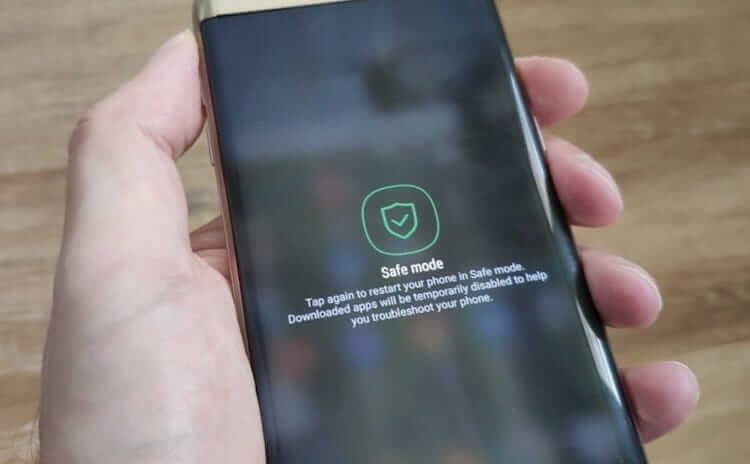
Безопасный режим позволяет решить многие проблемы.
Содержание
Пропали данные в телефоне
Функция безопасного режима пригодится при диагностике проблем со смартфоном Android. Однако, если вы случайно активируете безопасный режим на Android, вы не увидите свои приложения и виджеты. Не пугайтесь! Если ваш Android-смартфон находится в безопасном режиме и вы не можете понять, как выйти из него, выполните следующие действия, чтобы отключить его.
Как отключить безопасный режим
Если вы случайно включили безопасный режим на своем телефоне, не паникуйте. Вы можете не видеть свои приложения и данные, но все они в безопасности. После загрузки из безопасного режима вы можете получить доступ ко всем своим данным. Есть два способа выключить этот режим на Android-смартфоне.
Самый простой способ отключить безопасный режим на Android-смартфоне — перезагрузить устройство. Нажмите кнопку или сочетание кнопок, которые вы обычно используете для перезагрузки/выключения телефона. Обычно это кнопка включения или ее сочетание с кнопкой увеличения громкости. Телефонов много, и подробно рассказывать про каждый нет смысла — информацию можно найти в инструкции или по запросу в поисковике »как перезагрузить [название телефона]».
Далее просто перезагрузите устройство, и оно запустится в обычном режиме, подгрузив все данные. Можно даже сделать жесткую перезагрузку. Для этого надо удерживать указанные выше кнопки в течение долго времени (10–30 секунд), пока не погаснет экран.

Перезагрузить телефон можно кнопкой питания или ее сочетанием с кнопками громкости.
Но отключить безопасный режим можно и с помощью панели уведомлений. Правда, сработает это не со всеми моделями. Но Android является довольно гибкой системой, и многие производители пользуются этим, выводя в панель быстрого доступа те настройки, которые они считают нужными.
Так, например, Samsung предлагает отличные от стандартного Android методы. В их число входит отключение безопасного режима через панель уведомлений. Если ваше устройство Android поддерживает эту функцию, вы увидите постоянное уведомление о том, что на вашем устройстве включен безопасный режим, если вытянете шторку уведомлений из верхней части экрана. Коснитесь уведомления и выберите параметр «Отключить».
Присоединяйтесь к нам в Telegram!
Как пользоваться безопасным режимом Android
Если вы не случайно загрузили свое Android-устройство в безопасном режиме, скорее всего, вы хотите устранить некоторые ошибки. После устранения неполадок вы можете отключить безопасный режим и вернуться к привычному способу использования устройства.
Чтобы понять, какое приложение тормозит телефон, сначала проверьте, работает ли он быстрее в безопасном режиме или нет. Если он работает быстрее, значит виновато стороннее приложение. Тут вы сможете начать отсеивать приложения, но поиск иногда занимает довольно много времени, поэтому лучше запастись терпением.
Сначала составьте список приложений, которые вы недавно загрузили. В безопасном режиме удалите кэш и хранилище приложения, а затем перезагрузите телефон, чтобы отключить безопасный режим. Чтобы удалить кэш и хранилище, перейдите в «Настройки» > «Приложения», выберите нужное приложение и коснитесь »Хранилище и данные». Дальше удалите их.
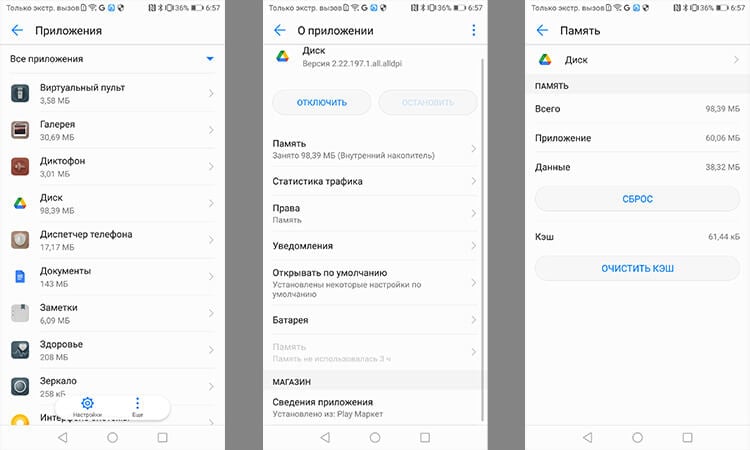
Очистка данных позволяет сделать телефон быстрее.
Если проблемы устранены, это означает, что вы нашли приложение, которое было ответственно за ошибки. Вы должны удалить или хотя бы переустановить его. Однако, если проблемы не устранены, повторите шаги с другими приложениями, пока не найдете нужное. Как только вы найдете и удалите виновника, переустановите приложения, которые вы удалили на пути поиска.
Удаление хранилища приложения удаляет пользовательские данные. Это означает, что вам придется настроить приложение заново. Но это не очень большая плата за то, чтобы ваш телефон снова начал работать быстро, аккумулятор служил дольше, а корпус не грелся.
Стоит ли пользоваться безопасным режимом
Безопасный режим — отличная функция, которая может помочь вам устранить проблемы на ваших устройствах Android. Особенно учитывая, что он действительно безопасный. Если вы видите, что на телефоне пропали данные, это не значит, что их на самом деле нет. Безопасный режим выключается простой перезагрузкой.
